So steuern Sie die Einstiegspunkte von Werkzeugwegen in Fusion 360
Die Möglichkeit, die Eintrittspunkte von Werkzeugwegen zu steuern, ist ein Muss für CAM-Programmierer. Sehen Sie, wie Fusion 360 helfen kann.
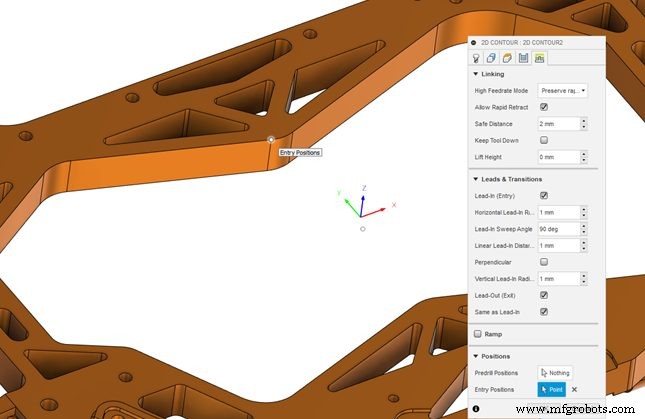
Bei der Bearbeitung von Komponenten ist es für den CAM-Programmierer von entscheidender Bedeutung, die Kontrolle über alle Aspekte des Werkzeugwegs zu haben, um Qualität, Effizienz und Sicherheit zu gewährleisten. Der Punkt, an dem Ihr Werkzeug in das Bauteil eingreift, ist nicht anders.
Einstiegspunkte von Werkzeugwegen – Szenarien
CAM-Programmierer benötigen aus vielen Gründen die Möglichkeit, den Eintrittspunkt von Werkzeugwegen zu steuern. Sehen wir uns einige mögliche Szenarien an:
Kontrollieren, wo das Zeugenzeichen auf der Komponente sein wird
Wenn wir mit der Seite eines Schaftfräsers in eine vertikale Fläche führen, wird es eine Markierung geben, wo das Werkzeug eingeführt wurde. Hersteller müssen oft strenge Toleranzen einhalten, was die Abmessungen und die Oberflächenbeschaffenheit betrifft. Wenn Ihr Werkzeug beispielsweise in eine Fläche führt, die einer Oberflächentoleranz unterliegt, kann die von der Führung hinterlassene Markierung die Funktion des Bauteils gefährden.
Bei der Herstellung von Komponenten für die Automobilindustrie haben nach außen gerichtete Oberflächen außerdem Oberflächentoleranzen. Aus optischen Gründen gilt hier das Gleiche. Eine auf einer nach außen gerichteten Oberfläche zurückgelassene Zeugenmarkierung gilt als nicht gebrauchstauglich.
Das Verfahren zum Entfernen von Zeugenmarkierungen ist zeitaufwändig und teuer und erfordert eine erfahrene Person. Das Polieren von Markierungen aus Komponenten ist ein schlecht kontrollierter Prozess. Führen mit Ergebnissen, die je nach den Fähigkeiten des Einzelnen variieren. Selbst die geschicktesten Polierer können das Bauteil beschädigen und für unbrauchbar halten. Es ist dieser unsichere, zeitaufwändige und teure Prozess, den wir vermeiden können, indem wir die Eintrittspositionen eines Werkzeugwegs verschieben.
Vermeidung von Klemmen, Vorrichtungen und Aufenthalt innerhalb der Maschinengrenzen
Wir nutzen unsere Maschinenumschläge oft bis zur maximalen Kapazität, daher zählt jeder Millimeter. Allerdings ist es nicht ungewöhnlich, dass Ihre Klemmen für maximale Steifigkeit nahe an Ihrem Bauteil liegen.
In diesem Fall führt unser Werkzeugweg möglicherweise zu einer Klemme. Ohne die Möglichkeit, den Eintrittspunkt zu kontrollieren, wäre unsere einzige Lösung, die Klemme selbst zu bewegen. Was, wie alle wissen, eine unerwünschte Wahl ist. Ebenso kann unsere Komponente bei Maschinenlimits am Limit sein. Daher würde ein Einlauf in den Bereich außerhalb der Grenzen dies verletzen und es uns nicht erlauben, den NC-Code auszuführen. Wenn wir nicht die Möglichkeit haben, den Einstiegspunkt zu verschieben, besteht unsere einzige Möglichkeit darin, die Komponente physisch weiter in die Grenzen zu verschieben, wenn dies überhaupt möglich ist.
Wie Fusion 360 helfen kann
Die Lösung für diese Probleme besteht darin, die vollständige Kontrolle darüber zu haben, wo unser Werkzeug in unser Lager ein- und austritt. Innerhalb von Fusion 360 gibt es dafür mehrere Möglichkeiten.
Die erste Möglichkeit besteht darin, die Auswahl der Einstiegspositionen innerhalb der Verknüpfungsregisterkarte zu verwenden. Beachten Sie, dass diese Option nicht für alle Werkzeugwege verfügbar ist. Die Werkzeugwege mit dieser Option sind 2D-adaptiv, 2D-Tasche, 2D-Kontur, 2D-Gravur, 2D-Fase, 2D-Schlitz, 3D-adaptiv, 3D-Tasche, 3D-Parallele, 3D-Welle, 3D-Kontur, 3D-Rampe, 3D-Stift, 3D-Horizontal, 3D Fluss, Späne und mehrachsige Kontur.
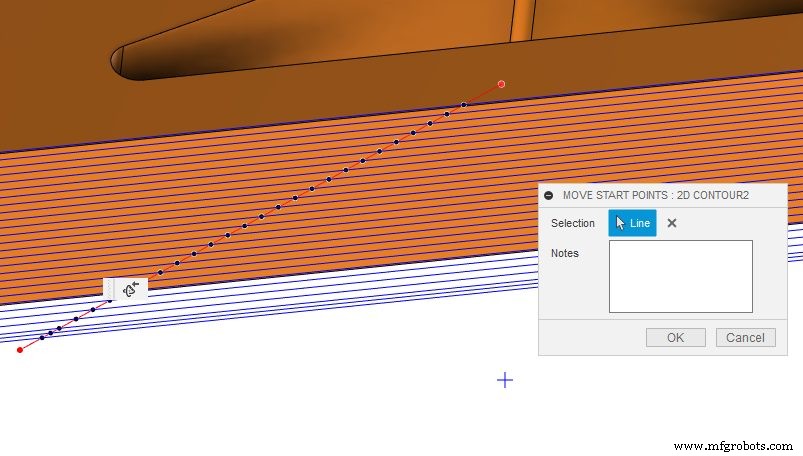
In diesem Beispiel verwenden wir eine 2D-Kontur. In Abbildung 1 sehen Sie die ursprüngliche 2D-Kontur mit den standardmäßigen Ein- und Ausfahrpositionen. Die Auswahl wird getroffen, um die Einstiegspunkte über die Punktauswahl am Bauteil zu verschieben. Sie können sehen, wie die Einstiegspunkte so nah wie möglich an den Punkt verschoben wurden, den wir für Einstiegspositionen ausgewählt haben.
Obwohl dies für viele Anwendungen eine gute Lösung sein kann, gibt es in der Fusion 360 Machining Extension alternative Optionen. Dazu gehört eine neue Funktion, Einstiegspositionen verschieben in Fusion 360.
Einstiegspunkte verschieben – Fusion 360 Machining Extension
Eingabepositionen verschieben befindet sich auf der Registerkarte „Ändern“ mit den anderen Werkzeugwegänderungen. Sobald Sie es ausgewählt haben, ziehen Sie einfach eine oder mehrere Linien durch die geschlossenen Abschnitte des Werkzeugwegs (wie unten zu sehen). Wenn sich die Linien mit dem Werkzeugweg schneiden, gibt Ihnen Fusion 360 visuelles Feedback. Dies wird durch schwarze Punkte angezeigt, die Ihnen mitteilen, wohin die Eingabepositionen verschoben werden. Wenn der Werkzeugwegabschnitt geöffnet ist, haben die Werkzeugwegabschnitte eine andere Farbe. So wissen Sie, welche Positionen in diesem Abschnitt des Werkzeugwegs Sie nicht verschieben können.
Erfahren Sie mehr über diese Funktion im folgenden Video:
Sind Sie bereit, die Fusion 360 Machining Extension auszuprobieren? Steigern Sie noch heute die CAM-Kernfunktionen von Fusion 360 mit Zugriff auf fortschrittliche 3-Achsen- und 5-Achsen-Strategien, Werkzeugwegoptimierung und Prozessautomatisierung.

Industrietechnik
- Sichere Datenverwaltung mit der Fusion 360-Verwaltungserweiterung
- Wir haben die Mehrachsenfunktionen für Werkzeugwege in Fusion 360 aktualisiert
- Wie unterstützt Fusion 360 Concurrent Engineering?
- So verwenden Sie eine generativ gestaltete Vorrichtung zur maschinellen Bearbeitung mit Fusion 360
- Der Unterschied zwischen WKS und Werkzeugausrichtung in Fusion 360
- So bearbeiten Sie ein Lenkrad mit Fusion 360
- So bearbeiten Sie eine Spinnenplatte mit Fusion 360
- Bearbeitung einer Radnabe mit Fusion 360
- So fräsen Sie eine Halbkugel mit Fusion 360
- Wie steuert man die Drehzahl eines Hydraulikmotors?



